-Метки
100 потрясающих чудес света (1 - 20) cтихи html шпаргалка ёлка актеры анимация анна герман афоризмы ах баклажаны балет благодарилки весна видео выпечка вышивка генератор города другу живопись животные жизнь... замки здоровье зима иконы интересно искусство исскуство история картинки картины кино клипарт клипарты коллажи компьютер компьютор красота крещение куклы кумиры мама молитва молитвы мудрости музыка мультфильмы настойки натюрморты новый год новыйгод обои осень открытки оформление память пасха пейзажи песни пожелания поздравления полезные православие православные соборы санкт-петербурга. праздник природа притчи программы птицы рамки рамочки рецепт рождество романс романсы саксофон советы соусы стекло стихи стихи в рамочке стихи+музыка стихи+природа схемы танцы творчество уроки фарфор флешка фоны фото фото-пейзажи художественное фото цветочное... цветы цытаты часики экскурсия юмор
-Цитатник
«Грезы любви»: ноктюрн Ференца Листа, посвященный Каролине Витгенштейн - (0)
«Грезы любви»: ноктюрн Ференца Листа, посвященный Каролине Витгенштейн Ноктюрн «Грезы лю...
Забытый «король танго» Оскар Строк - (0)Забытый «король танго» Оскар Строк У любой песни три создателя: автор слов, автор музыки ...
Китайский художник нео-импрессионист Hong Leung - (0)Китайский художник нео-импрессионист Hong Leung Просто невероятная игра цвета и света пр...
Неповторимый шарм осени. - (0)Неповторимый шарм осени Осеннее очарование. Осень &ndas...
Камилла Клиффорд, эталон красоты и стиля начала ХХ века - (0)Камилла Клиффорд, эталон красоты и стиля начала ХХ века Идеалом женской красоты в Америке...
-Рубрики
- НАТЮРМОРТЫ (2)
- ШРИФТЫ (2)
- МАСТЕР- КЛАССЫ (1)
- (0)
- (1)
- (1)
- (0)
- (0)
- (0)
- (0)
- ПОСЛОВИЦЫ, ПОГОВОРКИ (1)
- АВАТОРКИ (0)
- АВТОМОБИЛИ (2)
- АКТЁРЫ (5)
- АНИМАЦИЯ (3)
- АФОРИЗЬМЫ (4)
- БЛАГОДАРИЛКИ (0)
- ВЕЛИКИЕ ЛЮДИ,ЗНАМЕНИТОСТИ (25)
- ВИДЕО (14)
- ГЕНЕРАТОРЫ (8)
- ГОРОДА, СТРАНЫ (33)
- ДЕКУПАЖ (0)
- ДЕНЬ ПОБЕДЫ (3)
- ДРУЗЬЯ (0)
- ЖИВОТНЫЙ МИР (14)
- ЗАМКИ, АРХИТЕКТУРА (18)
- ЗДОРОВЬЕ (12)
- ИГРЫ, РАЗВЛЕЧЕНИЯ (0)
- ИНТЕРЕСНОЕ (30)
- ИНФОРМАЦИЯ (6)
- ИСКУССТВО (32)
- ИСТОРИЯ (2)
- КАЛЕНДАРИКИ (0)
- КАРТИНКИ (13)
- КЕРАМИКА (0)
- КИНО (20)
- КЛИПАРТЫ (10)
- КОЛЛАЖИ (17)
- КОМПЬЮТОР (17)
- КУКЛЫ (13)
- КУМИРЫ (24)
- МОНАСТЫРИ (2)
- МУДРОСТИ (9)
- МУЗЫКА (127)
- МУЛЬТФИЛЬМЫ (0)
- ОБОИ НА СТОЛ (7)
- ОТКРЫТКИ (13)
- ОФОРМЛЕНИЕ ДНЕВНИКА (9)
- ПАМЯТЬ (15)
- ПАНОРАМЫ (0)
- поделки (3)
- ПОЖЕЛАНИЯ (8)
- ПОЗДРАВЛЕНИЯ (21)
- ПОЗИТИВ (2)
- ПОЛЕЗНОСТИ (5)
- ПОЭЗИЯ (334)
- ПРАВОСЛАВИЕ (21)
- ПРАЗДНИКИ (18)
- ПРИРОДА (37)
- ПРИТЧИ (29)
- ПРОГРАММЫ (12)
- ПСИХОЛОГИЯ (2)
- ПТИЦЫ (4)
- ПУТЕШЕСТВИЯ (9)
- РАЗДЕЛИТЕЛИ (4)
- РАМОЧКИ (49)
- РЕЦЕПТЫ (108)
- ВЫПЕЧКА (11)
- Кулинарная книга (17)
- РОЖДЕСТВО (0)
- РОМАНСЫ (4)
- РУКОДЕЛИЕ (2)
- РУКОДЕЛИЕ (0)
- САДЫ, ПАРКИ (13)
- СКАЗКИ (2)
- СОВЕТЫ (6)
- Схемы для оформления дневника (62)
- ТВОРЧЕСТВО (2)
- ТЕЛЕВИДЕНИЕ (0)
- УРОКИ (42)
- ФАРФОР (9)
- ФЛЕШ-ПЛЕЕРЫ (9)
- ФЛЕШКИ (10)
- ФОНЫ (3)
- ФОТО (38)
- ХРАМЫ (11)
- Художественное творчество (437)
- ВЫШИВКА, СХЕМЫ (2)
- ЦВЕТЫ (44)
- ЦЫТАТЫ, АФОРИЗЬМЫ (10)
- ЭКСКУРСИЯ (1)
- ЭНЦИКЛОПЕДИЯ (0)
- ЮВЕЛИРНЫЕ ИЗДЕЛИЯ (1)
- ЮМОР (12)
-Приложения
 ОткрыткиПерерожденный каталог открыток на все случаи жизни
ОткрыткиПерерожденный каталог открыток на все случаи жизни Всегда под рукойаналогов нет ^_^
Позволяет вставить в профиль панель с произвольным Html-кодом. Можно разместить там банеры, счетчики и прочее
Всегда под рукойаналогов нет ^_^
Позволяет вставить в профиль панель с произвольным Html-кодом. Можно разместить там банеры, счетчики и прочее- Музыкальный плеер
 СтенаСтена: мини-гостевая книга, позволяет посетителям Вашего дневника оставлять Вам сообщения.
Для того, чтобы сообщения появились у Вас в профиле необходимо зайти на свою стену и нажать кнопку "Обновить
СтенаСтена: мини-гостевая книга, позволяет посетителям Вашего дневника оставлять Вам сообщения.
Для того, чтобы сообщения появились у Вас в профиле необходимо зайти на свою стену и нажать кнопку "Обновить Я - фотографПлагин для публикации фотографий в дневнике пользователя. Минимальные системные требования: Internet Explorer 6, Fire Fox 1.5, Opera 9.5, Safari 3.1.1 со включенным JavaScript. Возможно это будет рабо
Я - фотографПлагин для публикации фотографий в дневнике пользователя. Минимальные системные требования: Internet Explorer 6, Fire Fox 1.5, Opera 9.5, Safari 3.1.1 со включенным JavaScript. Возможно это будет рабо
-Музыка
- Falling In The Moonlight
- Слушали: 9637 Комментарии: 0
- Артур Руденко. Сладкий обман
- Слушали: 2317 Комментарии: 0
- Perry Como
- Слушали: 2841 Комментарии: 1
- Ольга Стельмах Леди Босс
- Слушали: 613 Комментарии: 0
- Поль Мориа и Джеймс Ласт - Очи чёрные
- Слушали: 1535 Комментарии: 1
-Фотоальбом
- МОИ ВЫШИВКИ
- 03:00 01.01.1970
- Фотографий: 0
-Поиск по дневнику
-Подписка по e-mail
-Друзья
Друзья оффлайнКого давно нет? Кого добавить?
_Lyubasha_K_
Akmaya
auwa
AZADA
be-ll
Beauti_Flash
Dmitry_Shvarts
Ejkova
Flash_Magic
Geroma
Infinity_I
justvitek
Kanfo
klavdia-France
koreckolga
Mesabi
obasja
Prudent
SelenArt
Selesta_L
sunsan
svetikya
SvetlanaT
TATIANA_36
ulakisa
Viktoria_84
Алевтина_Серова
Вьюгитта
Дайтека
Диаскоп
Доктор_Хаус_Ру
Егорова_Таня
Елена_Дорожко
Зинаида_Щербова
ИНТЕРЕСНЫЙ_БЛОГ_ЛесякаРу
Клуб_Красоты_и_Здоровья
Лариса_Гурьянова
Лариса_Дунаева
Логово_Белой_Волчицы
Мальцева_Марина
Мечтающая_Ирина
МосквичкаЛ_-_Марта
Небом_хранимая
Рецепты_приготовления
Светояра
Скорица
Татси
Татьяна_Филимонова
Топ_Менеджер
Трииночка
-Постоянные читатели
-Сообщества
Читатель сообществ
(Всего в списке: 1)
_ПрОсТо_ДлЯ_ВаС_
-Статистика
Создан: 28.03.2012
Записей: 2689
Комментариев: 357
Написано: 5381
Записей: 2689
Комментариев: 357
Написано: 5381
Без заголовка |
Цитата сообщения lyudmilakedinova
Как настроить интернет на windows 7
Прежде чем приступать к настройке интернет соединения, Вам необходимо установить драйвера на модем, сетевую карту или другое устройство, с помощью которого Вы осуществляете доступ в Интернет. И только после того как драйвера необходимого оборудования будут установлены, можно непосредственно переходить к настройке соединения с интренетом. Для начала Вам необходимо запустить Панель управления, что бы это сделать необходимо нажать кнопку Пуск и выбрать Панель управления:
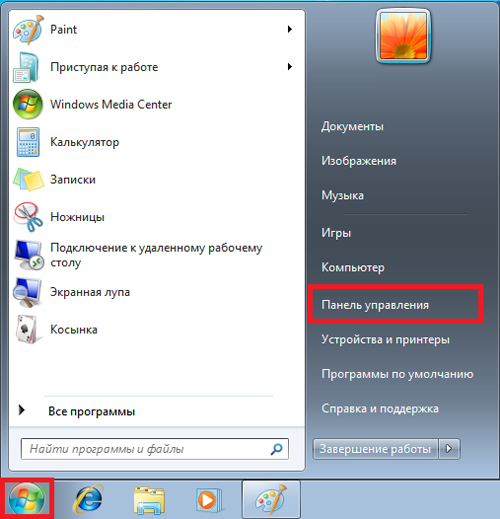
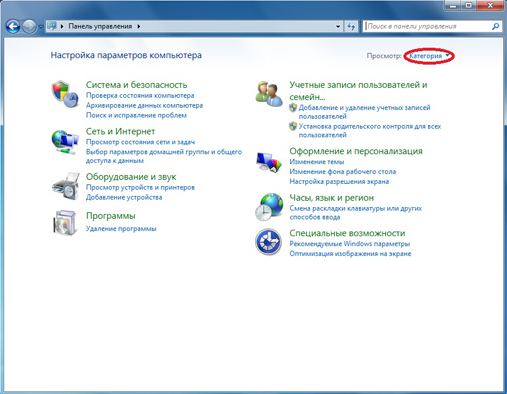
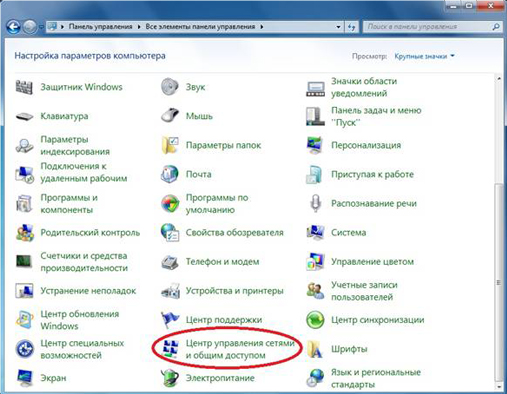
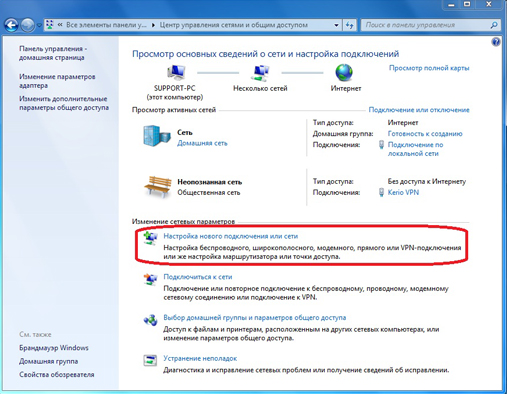
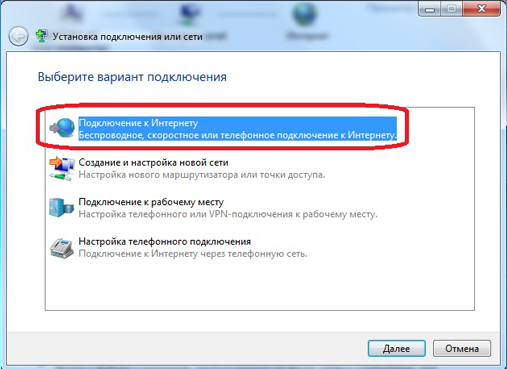
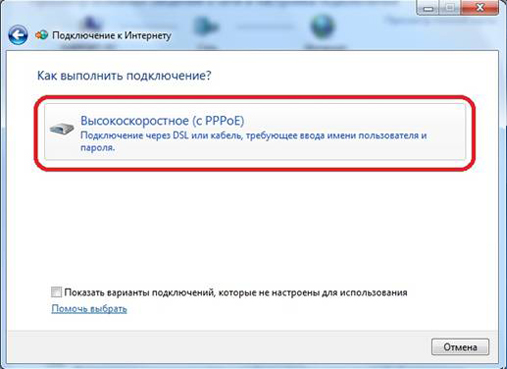
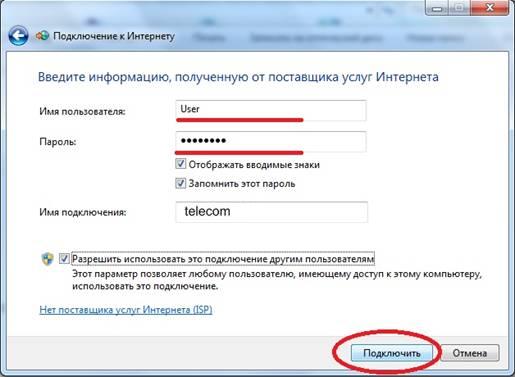

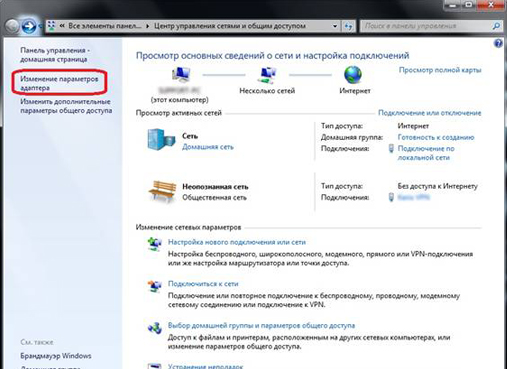
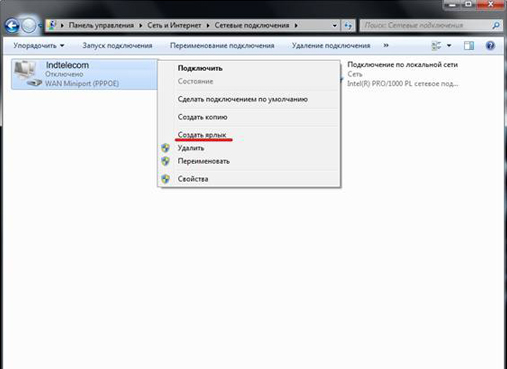
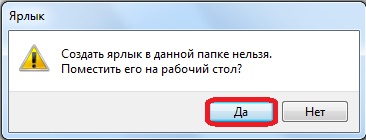
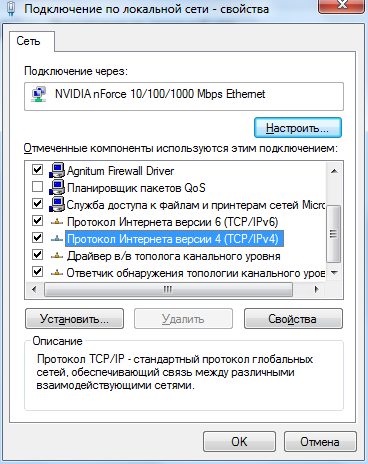
Как настроить интернет на windows 7
Сегодня операционной системой Windows 7 пользуется все большее и большее количество пользователей. По сравнению с Windows XP, семёрка мало чем отличается и, в принципе, если Вы хорошо знаете ХР, то без проблем сможете работать и в новой Windows 7. Но все же, не смотря на то, что эта ОС очень похожа на Windows XP, в ней все равно есть некоторые отличия. В сегодняшней статье мы рассмотрим настройку интернет соединения в Windows 7 и на примере со скриншотами узнаем, как настроить интернет на этой системе.
Инструкция по настройке интернета в операционной системе Windows 7
Прежде чем приступать к настройке интернет соединения, Вам необходимо установить драйвера на модем, сетевую карту или другое устройство, с помощью которого Вы осуществляете доступ в Интернет. И только после того как драйвера необходимого оборудования будут установлены, можно непосредственно переходить к настройке соединения с интренетом. Для начала Вам необходимо запустить Панель управления, что бы это сделать необходимо нажать кнопку Пуск и выбрать Панель управления:
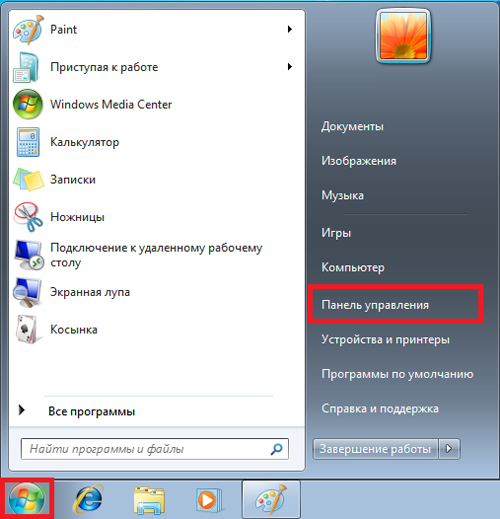
У вас появится окно Настройки параметров компьютера, в котором нужно переключить вид по категориям:
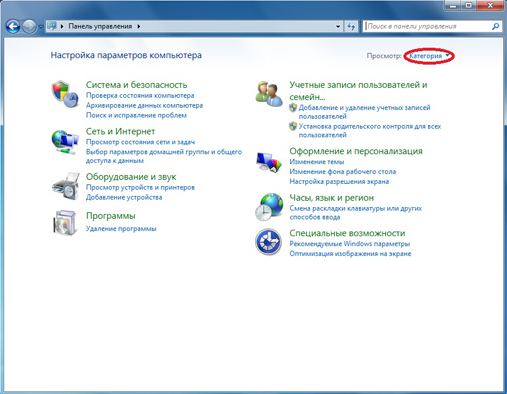
После этого в появившемся списке выбирайте "Центр управления сетями и общим доступом":
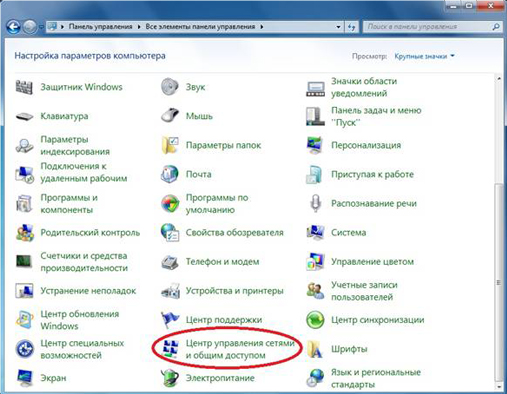
В "Центре управления сетями и общим доступом” Вам необходимо выбрать пункт "Настройка нового подключения или сети”:
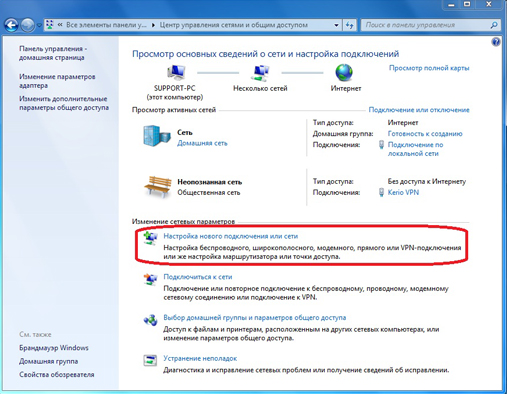
На следующем этапе установки нужно быть внимательным! Здесь операционная система Windows 7 предлагает нам выбрать вариант подключения к Интернету. В случае если Вы используете ADSL подключение, то Вам необходимо выбрать первый пункт: "Подключение к Интернету”. Если Вы используете например 3G Интернет, то вам необходимо выбрать пункт "Настройка телефонного подключения”. Выбираем необходимый Вам вариант и нажимаем "Далее” Я выбрал первый вариант:
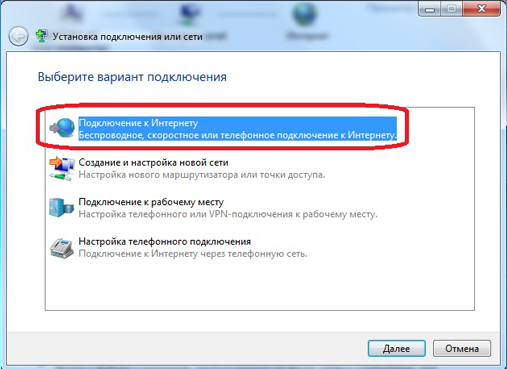
В следующем окне нам нужно просто нажать на "Высокоскоростное (с PPPoE)” (Если Вы настраиваете 3G интернет, то на этой стадии у Вас появится окно выбора модема):
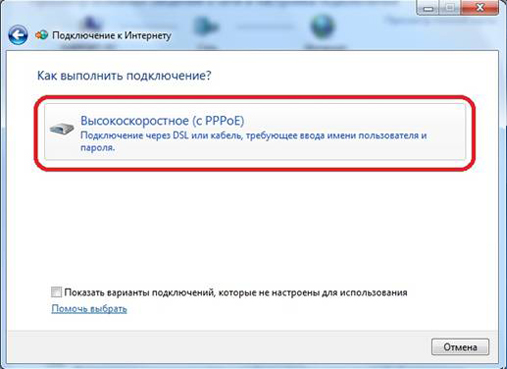
После этого необходимо ввести информацию от поставщика интернет услуг. Здесь пишем имя пользователя и пароль. Если Вы настраиваете 3G интернет, то у Вас будет ещё одно дополнительное поле "Набираемый номер”. После того как данные были введены, нажимаем кнопку подключить:
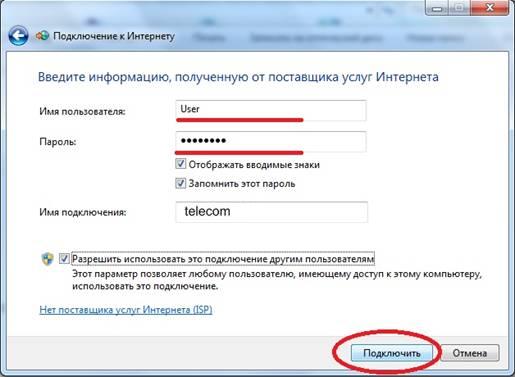
Если все настроено правильно, то у вас появится надпись: "Подключение к Интернету готово к использованию”:

Следующим этапом настройки интернета на windows 7 будет создание ярлыка подключения на рабочем столе. Для этого опять переходим в панель управления ->Центр управления сетями и общим доступом и кликаем по пункту "Изменение параметров адаптера”:
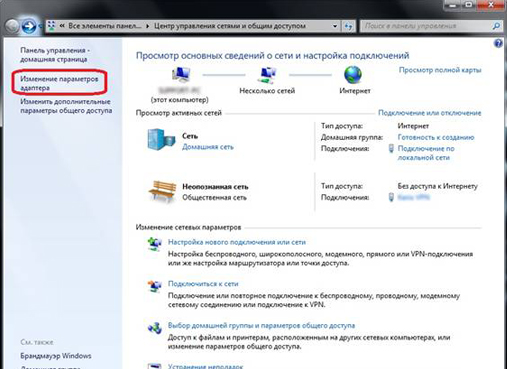
В появившемся окне кликаем правой кнопкой мыши на созданном соединении и выбираем пункт "Создать ярлык”:
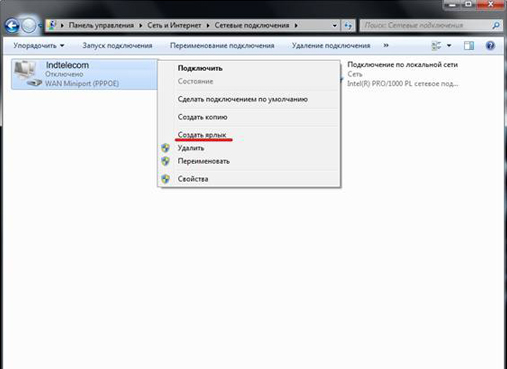
Теперь кливаем на кнопку "Да” тем самым, подтверждая помещение ярлыка на рабочий стол:
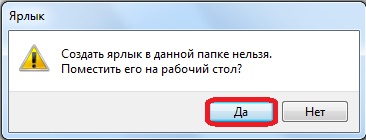
Как изменить настройки сетевой карты в Windows 7
Как вы все знаете кабель интернета сегодня, чаще всего, подключается к сетевой карте. Дело в том, что иногда для правильной настройки подключения необходимо не только установить драйвера но и корректной настроить саму сетевую карту. Что бы это сделать необходимо в "Центре сетями и общим доступом” кликнуть пункт "Изменение параметров адаптера” и в открывшемся окне найти "Подключение по локальной сети”. На этом подключении кликнуть правой кнопкой мыши для вызова меню и выбрать "Свойства”, у Вас откроется следующее окно:
Как вы все знаете кабель интернета сегодня, чаще всего, подключается к сетевой карте. Дело в том, что иногда для правильной настройки подключения необходимо не только установить драйвера но и корректной настроить саму сетевую карту. Что бы это сделать необходимо в "Центре сетями и общим доступом” кликнуть пункт "Изменение параметров адаптера” и в открывшемся окне найти "Подключение по локальной сети”. На этом подключении кликнуть правой кнопкой мыши для вызова меню и выбрать "Свойства”, у Вас откроется следующее окно:
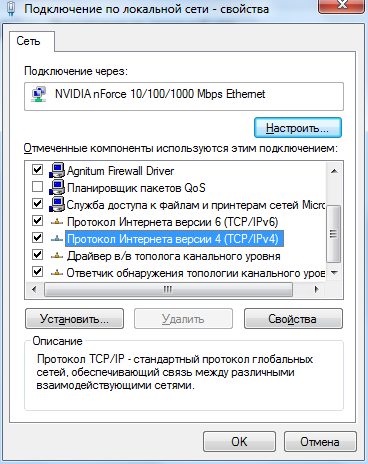
Здесь Вам нужно выделить протокол Интернета версии 4 (TCP/IPv4) и нажать кнопку свойства. У вас откроется окно в котором Вы сможете прописать IP адрес, маску подсети, основной шлюз и другие настройки.
Возможные проблемы при настройке интернета на операционной системе Windows 7
Если Вы все сделали правильно но по каким-то причинам интернет на Windows 7 не работает то следует проверить следующее:
Возможные проблемы при настройке интернета на операционной системе Windows 7
Если Вы все сделали правильно но по каким-то причинам интернет на Windows 7 не работает то следует проверить следующее:
- Драйвера оборудования. Еще раз необходимо проверить корректность установленных драйверов оборудования.
- Параметры файервола (часто входит в комплект с антивирусами). Дело в том, что когда Вы создаете новое интернет подключение, установленный на Вашем компьютере файервол распознает это как новую сеть и может её блокировать. По этому необходимо проверить настройки файервола и при необходимости изменить их.
- Также не лишним станет проверка компьютера на вирусы. Эффективней всего станет проверка Вашего ПК с помощью 2-3 самых популярных антивирусных программ.
- Если не один из вышеперечисленных пунктов не дал положительного результата, то можно повторить ещё раз все шаги настройки интернета заново.
- Проверить работоспособность оборудования (модем, сетевая карта) на другом компьютере или другой операционной системе.
- Можно изучить статью о том как настроить интернет на Windows XP. Данная статья находится здесь.
- Как вариант, можно обратится к Вашему интернет провайдеру за помощью.
| Рубрики: | КОМПЬЮТОР |
| Комментировать | « Пред. запись — К дневнику — След. запись » | Страницы: [1] [Новые] |







